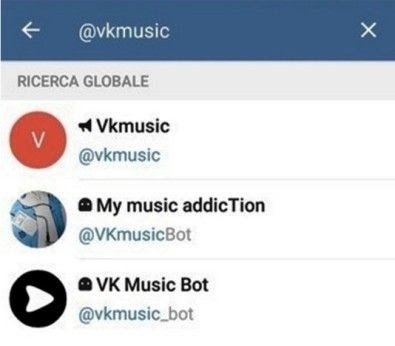Хэрэв та компьютер дээр байрлуулсан нэг өрөөнд унтдаг бол (үүнийг зөвлөдөггүй ч) компьютерийг сэрүүлэгтэй цаг болгон ашиглах боломжтой байдаг. Гэсэн хэдий ч энэ нь зөвхөн хүнийг сэрээх төдийгүй бас өөрийг нь сануулах зорилготой юм. Windows 7-г ажиллуулж байгаа PC дээр үүнийг хийх төрөл бүрийн тохируулгуудыг олж үзье.
Сэрүүлэг хийх цаг
Windows 8 болон OS-ийн шинэ хувилбаруудаас ялгаатай нь "долоон" системд дохиоллын функцийг гүйцэтгэх тусгай програм байхгүй бөгөөд гэхдээ үүнийг зөвхөн суулгасан багаж хэрэгслээр ашиглан үүсгэж болно, жишээ нь "Зорилтот хуваарилагч". Гэхдээ та тусгайлсан програм хангамжийг суулгах замаар энгийн хувилбарыг ашиглаж болно. Энэ сэдэвт хэлэлцсэн функц нь зөвхөн гол үүрэг юм. Тиймээс бидний өмнө тавигдсан зорилтуудыг шийдвэрлэх бүх аргыг хоёр бүлэгт хувааж болох бөгөөд үүнд системийн суурилсан хэрэгслүүдийг ашиглан гуравдагч талын програмуудыг ашиглан асуудлыг шийдэж болно.
Арга 1: MaxLim Сэрүүлэг
Нэгдүгээрт, бид MaxLim Сэрүүлэг програмыг жишээ болгон ашиглаж гуравдагч талын програм ашиглан асуудлыг шийдэхэд анхаарлаа хандуулах болно.
MaxLim Сэрүүлэг Цагийг татаж аваарай
- Суулгацын файлыг татаж авсны дараа үүнийг ажиллуул. Тавтай морилно уу цонх нээнэ. Суурилуулалтын мэргэдүүд. Доош дар "Дараа нь".
- Үүний дараа Yandex-ийн програмуудын жагсаалт нээгдэж, програм хөгжүүлэгчид үүнтэй хамт суулгахыг зөвлөж байна. Бид хавсралтад янз бүрийн програм хангамж суулгахыг зөвлөж байна. Хэрэв та ямар нэгэн програм суулгахыг хүсвэл албан ёсны сайтаас тусад нь татаж авах нь илүү дээр юм. Тиймээс санал болгоны бүх цэгээс тэмдэгийг хасаад, дарна уу "Дараа нь".
- Лицензийн гэрээний цонх нээгдэнэ. Үүнийг уншихыг зөвлөж байна. Хэрэв бүх зүйл танд тохирсон бол, дарна уу "Зөвшөөрнө".
- Шинэ цонх нь програмын суулгалтын замыг агуулдаг. Хэрэв та эсрэг хатуу ширүүн нөхцөл байхгүй бол түүнийгээ хэвээр үлдээж, дар "Дараа нь".
- Дараа нь цэсийн фолдерыг сонгохыг урьж байгаа цонх нээгдэнэ. "Эхлэх"програмын шошгыг хаана байрлуулах вэ. Хэрэв та богино холбоос үүсгэхийг хүсэхгүй байгаа бол хайрцгийг шалгана уу "Богино холболт үүсгэх хэрэггүй". Гэхдээ бид энэ цонхонд зөвлөж байгаа бөгөөд бүх зүйл өөрчлөгдөөгүй, дарж орхи "Дараа нь".
- Дараа нь та товчлуур үүсгэхийг хүсэх болно "Ширээний". Хэрэв та үүнийг хийхийг хүсч байгаа бол барааны хажууд үлдээ "Ширээний холбоос үүсгэх"өөрөөр үүнийг арилгах. Дараа нь хэвлэлийн дараа "Дараа нь".
- Нээлттэй цонхонд суулгах үндсэн тохиргоог өмнө оруулсан мэдээлэлд тулгуурлан харуулах болно. Хэрэв ямар нэгэн зүйл танд сэтгэл хангалуун биш бөгөөд та ямар нэгэн өөрчлөлт хийхийг хүсч байвал энэ тохиолдолд хэвлэнэ "Буцах" тохируулга хийх. Бүх зүйл тохирсон бол суулгалтын процессийг эхлүүлэхийн тулд дарах хэрэгтэй "Суулгах".
- MaxLim Сэрүүлгийн цагийг суулгах.
- Үүнийг дууссаны дараа цонх нээгдэх бөгөөд суулгац амжилттай болсон гэж хэлэх болно. Хэрэв та MaxLim Alarm Clock програмыг цонхыг хаасны дараа нэн даруй эхлэхийг хүсч байвал Суурилуулалтын мэргэдүүд, тэгээд дараа нь энэ эсэхийг шалгаарай "Сэрүүлэг эхлэх" Шалгаж байна. Үгүй бол үүнийг арилгах хэрэгтэй. Дараа нь дар "Гүйцсэн".
- Үүний дараа, эцсийн ажил алхам бол "Суурилуулалтын цонх" Хөтөлбөрийг эхлүүлэхээр тохиролцсон бөгөөд MaxLim Сэрүүлгийн цаг хяналтын цонх нээгдэнэ. Юуны өмнө интерфэйсийн хэлийг зааж өгөх хэрэгтэй. Анхдагч байдлаар, энэ нь таны үйлдлийн систем дээр суусан хэлтэй нийцдэг. Гэхдээ энэ тохиолдолд эсрэг талд параметр байгаа эсэхийг шалгаарай "Хэл сонгох" хүссэн утгад тохируулсан байна. Шаардлагатай бол өөрчлөлт хийнэ. Дараа нь дар "OK".
- Үүний дараа MaxLim Сэрүүлгийн цагны аппликейшн нь арын дэвсгэр дээр гарч ирэх бөгөөд түүний дүрс нь тавиур дээр гарч ирэх болно. Тохируулгын цонхыг нээхийн тулд энэ дүрс дээр баруун товч дарна уу. Нээлтийн жагсаалтад сонгоно уу "Expand цонх".
- Програмын интерфэйс эхлүүлсэн. Даалгаврыг үүсгэхийн тулд нэмэх тэмдгийн дүрс дээр дарна уу. "Сэрүүлгийн цаг нэм".
- Тохиргооны цонхыг ажиллуулдаг. Талбайд "Цаг", Минут болон "Секунд" сэрүүлэг ажиллах цагийг тохируулах. Хэдийгээр секундын илрүүлэлт нь зөвхөн тусгайлсан даалгаврын хувьд хийгддэг боловч ихэнх хэрэглэгч зөвхөн эхний хоёр шалгуур үзүүлэлтэд сэтгэл хангалуун байдаг.
- Дараа нь блоклох "Сэрэмжлүүлэх өдрүүдийг сонгох". Шилжүүлэгчийг тохируулснаар тохирох эд зүйлсийг сонгохдоо зөвхөн нэг удаа, эсвэл өдөр бүр гохыг тохируулж болно. Хөнгөн улаан өнгөний индикатор идэвхтэй эд зүйлийн ойролцоо харагдах бөгөөд хар улаан өнгийг бусад утгын ойролцоо харуулах болно.

Та шилжүүлэгчийг тохируулж болно "Сонгох".

Дахин сэрүүлгийн цаг ажиллах долоо хоног бүрийн хувийн өдрүүдийг сонгож болох цонхыг нээнэ. Энэ цонхны доод хэсэгт бүлэг сонгох боломжтой байдаг:
- 1-7 - долоо хоногийн бүх өдрүүд;
- 1-5 - ажлын өдрүүд (даваа - баасан);
- 6-7 - Амралтын өдөр (Бямба гараг - ням гарагт).
Хэрэв та эдгээр гурван утгын аль нэгийг сонговол долоо хоногийн холбогдох өдрүүдийг тэмдэглэнэ. Гэхдээ өдөр бүр сонгох боломжтой. Сонгогдсоны дараа ногоон дэвсгэр дээр тэмдэгийн дүрсээр дарж, энэ програмд товчлуурын үүрэг гүйцэтгэдэг "OK".
- Хөтөлбөр нь тодорхой хугацаа өнгөрөх үед гүйцэтгэх тодорхой үйлдлийг заахын тулд талбар дээр дар "Үйлдлийг сонгоно уу".

Боломжит арга хэмжээний жагсаалт нээгдэнэ. Тэдгээрийн дотор дараах зүйлс орно:
- Дуу аялгуугаар тогло.
- Зурвас илгээх;
- Файлыг ажиллуулах;
- Компьютерээ дахин эхлүүлэх гэх мэт.
Хүмүүсийг сэрээх зорилгынхоо дагуу, зөвхөн тайлбарласан хувилбаруудын дунд "Аяыг тогло", үүнийг сонго.
- Үүний дараа програмын интерфейсийн дүрд тоглолтын аяыг сонгохын тулд хавтсан хэлбэрээр гарч ирнэ. Үүнийг товшино уу.
- Файл сонгох цонх ердийнхөөс эхэлдэг. Үүнийг суулгахыг хүсч буй аялгуутай аудио файлтай сан руу шилжүүл. Объектыг сонгоод, дарна уу "Нээлттэй".
- Үүний дараа сонгогдсон файл руу чиглэсэн зам нь програмын цонхонд харагдана. Дараа нь цонхны ёроолд 3 цэгээс бүрдсэн дэвшилтэт тохиргоонууд руу очно уу. Үзүүлэлт "Дууны аясаар нэлээд сайжирч байна" Та нөгөө хоёр параметр хэрхэн тохируулагдсанаас үл хамааран үүнийг идэвхжүүлэх эсвэл идэвхгүй болгох боломжтой. Хэрэв энэ зүйл идэвхтэй байгаа бол дохиолол идэвхжсэн үед аялгууны тоглуулах хэмжээ аажмаар нэмэгдэх болно. Анхдагч байдлаар, аялгуу нь зөвхөн нэг удаа тоглогддог, гэхдээ та шилжүүлэгчийг байрлал руу шилжүүлбэл "Давтан тоглуулах", дараа нь хөгжмийн давтагдах талбар дээр давтах тоог хэд хэдэн удаа зааж өгч болно. Хэрэв та унтраалгыг байрлуулсан бол "Үүрд дахин давтах", хэрэглэгчийг эргүүлэх хүртэл аяыг давтаж давтана. Сүүлчийн сонголт нь хүнийг сэрээх хамгийн үр дүнтэй арга юм.
- Бүх тохиргоог тохируулсны дараа та дүрс дээр дарж үр дүнг урьдчилан сонсож болно "Ажиллуулах" сумны хэлбэрээр. Хэрвээ та сэтгэл хангалуун байгаа бол цонхны доод хэсэгт дарж тэмдэглэнэ үү.
- Үүний дараа дохиоллыг үүсгэх бөгөөд бичлэг нь MaxLim Сэрүүлэг Цонхны үндсэн цонхонд харагдана. Үүнтэй адилаар, та өөр сэрүүлэгтэй холбоотой бусад олон параметрүүдийг тохируулж болно. Дараагийн зүйлийг нэмж оруулахын тулд дахин тэмдэг дарах хэрэгтэй. "Сэрүүлгийн цаг нэм" Дээр тайлбарласан эдгээр заавруудыг цааш нь дагаж мөрдөх хэрэгтэй.




















Арга 2: Чөлөөт Сэрүүлэг Цаг
Сэрүүлэг гэх мэт дараахь гуравдагч этгээдийн программ нь Сэрүүлэг Сэрүүлэг юм.
Чөлөөт Сэрүүлэг Цагийг татаж авах
- Магадгүй жижиг програмыг суулгах процедур нь бараг л MaxLim Сэрүүлгийн Цагны суулгалтын алгоритмтай тохирч байна. Тиймээс бид цаашид үүнийг тайлбарлахгүй. Суулгалтын дараа MaxLim Сэрүүлэг ажиллуулах хэрэгтэй. Үндсэн програмын цонх нээгдэнэ. Анхдагчаар хачирхалтай нь хөтөлбөрт аль хэдийн сэрүүлгийн цагийг багтаасан бөгөөд энэ нь ажлын өдрүүдэд 9 цагт багтдаг. Бид өөрсдийн сэрүүлэгтэй цагийг бий болгох хэрэгтэй тул энэ оруулгад тохирох тэмдэгийг хасаад, товчин дээр дарна уу "Нэмэх".
- Бүтээгч цонх эхэлнэ. Талбайд "Цаг" сэрүүлгийн дохиог идэвхжүүлсэн байхдаа цаг, минутанд тодорхой цагийг тохируулна. Хэрэв та даалгаврыг зөвхөн нэг удаа гүйцэтгэхийг хүсч байгаа бол тохиргооны доод хэсэгт "Давтах" Бүгдийг чагталаагүй байна. Хэрэв та долоо хоногын тодорхой өдрүүдэд дохиолол асаахыг хүсвэл тэдгээрт тохирох эд зүйлсийн хажууд байгаа хайрцагны нүдийг шалгана уу. Хэрэв та өдөр бүр ажиллахыг хүсч байгаа бол бүх нүдийг сонгох хэрэгтэй. Талбайд "Бичээс" Та энэ сэрүүлэгтэй цагт өөрийнхөө нэрийг тохируулж болно.
- Талбайд "Дууны" Та жагсаалтаас дуут сонсох боломжтой. Энэ бол хөгжмийн файлыг өөрөө сонгох ёстой байсан өмнөх програмын давуу тал юм.

Хэрвээ та урьд нь бэлтгэсэн аялгуунд сэтгэл хангалуун бус байсан бөгөөд өмнө нь бэлтгэсэн файлаас өөрийн аялгуу аялгууг тохируулахыг хүсвэл энэ боломж байдаг. Үүнийг хийхийн тулд товчлуур дээр дарна уу. "Дүгнэлт ...".
- Цонхны нээгдэнэ "Дууны хайлт". Хөгжмийн файл байрлаж буй фолдер руу залуур, тодруулж, дарна уу "Нээлттэй".
- Үүний дараа файлын хаягийг тохируулгын цонхны талбар дээр нэмж оруулах бөгөөд урьдчилсан тоглуулах ажиллагаа эхлэх болно. Тоглуулах хаягийг хаягийн талбар баруун талд байрлах товч дээр дарж түр зогсоох буюу дахин ажиллуулж болно.
- Тохиргооны доод хэсэгт, та дууг асаах, унтраах, гараар унтрааж дуустал нь унтрааж, унтах горимоос компьютерийг авчирч, тохирох эд зүйлсийн хажуугийн нүдэнд тохирох нүднүүдийг сонгох эсвэл тохируулах замаар дэлгэцийг асаана. Нэг блок дээр, гулсагчийг зүүн буюу баруун тийш чирч, дууны эзлэхүүнийг тохируулж болно. Бүх тохиргоог хийсний дараа, дарж "OK".
- Үүний дараа шинэ дохиолол нь програмын гол цонхонд нэмэгдэх ба таны зааж өгсөн цагт ажиллана. Хэрвээ хүсвэл бараг хязгааргүй тооны дохиоллыг өөр өөрөөр тохируулж болно. Дараагийн бичлэгийг үүсгэх гэж оролдоод дахин дар. "Нэмэх" Дээр дурдсан алгоритмын дагуу үйлдлийг гүйцэтгэх.







Арга 3: Зорилтот хуваарилагч
Гэхдээ энэ даалгаврыг үйлдлийн систем дэх хамгийн сүүлийн үеийн үйлдлийн системийг ашиглан шийдэж болно "Зорилтот хуваарилагч". Гуравдагч этгээдийн програмыг ашиглахад тийм ч хялбар биш боловч нэмэлт програм суулгахыг шаарддаггүй.
- Явцгаая "Зорилтот хуваарилагч" товчлуур дээр дарна уу "Эхлэх". Явцгаая "Хяналтын самбар".
- Дараа нь шошго дээр дарна уу "Систем ба Аюулгүй байдал".
- Хэсэгт оч "Захиргаа".
- Utilities хэрэгслийг жагсаах "Зорилтот хуваарилагч".
- Shell эхэлнэ "Зорилтот хуваарилагч". Агуулга дээр дарна уу "Энгийн ажил бүтээх ...".
- Эхлэх "Easy task creation creation" хэсэгт "Энгийн ажил бүтээх". Талбайд "Нэр" Энэ даалгаврыг тань тодорхойлох аливаа нэрийг оруулах. Жишээ нь та үүнийг тодорхойлж болно:
Сэрүүлэг цагДараа нь дар "Дараа нь".
- Хэсэг нээгдэнэ "Trigger". Эндээс холбогдох зүйлийн ойролцоо радио товчийг суулгахдаа та идэвхжүүлэх давтамжийг зааж өгөх хэрэгтэй:
- Өдөр бүр;
- Нэг удаа;
- Долоо хоног бүр;
- Компьютерийг эхлүүлэх гэх мэт
Бидний зорилго нь хамгийн тохиромжтой зүйл юм. "Өдөр" болон "Нэг удаа", та сэрүүлгийг өдөр бүр, эсвэл зөвхөн нэг удаа сэрээх эсэхээс хамаарна. Сонголт хийж, дар "Дараа нь".
- Дараа нь дэд хэсэг нээгдэж эхлэхийн огноо, цагийг зааж өгөх хэрэгтэй. Талбайд "Эхлэх" Эхний идэвхжүүлэлтийн огноо, цагийг зааж, дараа нь дарах "Дараа нь".
- Дараа нь хэсэг нээгдэнэ "Үйлдэл". Радио товчлуурыг байрлуул "Хөтөлбөрийг ажиллуулах" болон дар "Дараа нь".
- Дэд хэсэг нээгдэнэ "Хөтөлбөрийг ажиллуулах". Товчин дээр дарна уу "Дүгнэлт ...".
- Файл сонголтын бүрхүүл нээгдэнэ. Таны суулгахыг хүсч буй аялгуу аудио файлыг хаана байрлуул. Энэ файлыг сонгоод, дарна уу "Нээлттэй".
- Сонгосон файл уруу зам харуулсны дараа "Програм буюу скрипт"дарна уу "Дараа нь".
- Дараа нь хэсэг нээгдэнэ "Дуусгах". Энэ нь хэрэглэгчийн оруулсан өгөгдлийн үндсэн дээр бий болгосон даалгаврын хураангуйг харуулна. Хэрэв та ямар нэг зүйлийг засах шаардлагатай бол дарна уу "Буцах". Хэрэв бүх зүйл танд тохирсон бол хайрцагны хажууд байгаа эсэхийг шалгана уу "Төгсгөлд нь" Properties "цонхыг нээгээд" Finish " болон дарна уу "Гүйцсэн".
- Үл хөдлөх хөрөнгийн цонхыг эхлүүлнэ. Хэсэг рүү зөөх "Нөхцөл". Зүйлийн хажууд байгаа хайрцагыг шалгана уу. "Ажил дуусгахын тулд компьютерийг сэрээ" болон дар "OK". Одоо унтах горимд PC ч гэсэн дохиолол асаалттай болно.
- Хэрэв та сэрүүлгийг засварлах эсвэл устгах шаардлагатай бол үндсэн цонхны зүүн талын цонхонд "Зорилтот хуваарилагч" дээр дарна уу "Ажлын хуваарь номын сан". Бүрхүүлийн төв хэсэгт өөрийн үүсгэсэн ажлын нэрийг сонгож, түүнийгээ сонгоно уу. Баруун тал дээр, та засах эсвэл устгах эсэхээс шалтгаалан, дээр дарна уу "Properties" эсвэл "Устгах".















Хэрэв хүсвэл Windows 7-ийн сэрүүлэгтэй цаг нь цуг бүтээгдсэн үйлдлийн системийн хэрэгслийг ашиглан үүсгэж болно. "Зорилтот хуваарилагч". Гэхдээ энэ асуудлыг гуравдагч этгээдийн төрөлжсөн програмуудыг суулгахад хялбар байдаг. Үүнээс гадна, дүрэм журмын дагуу тэд сэрүүлгийг тохируулах өргөн хүрээтэй ажиллагаатай байдаг.